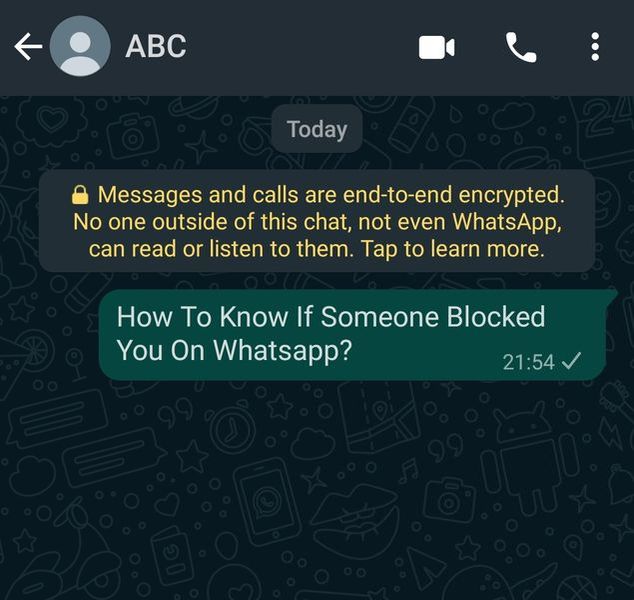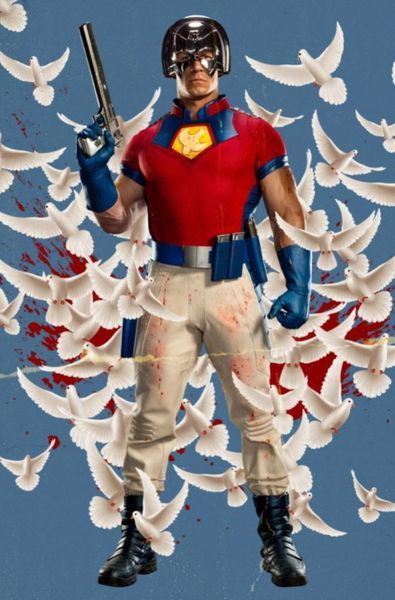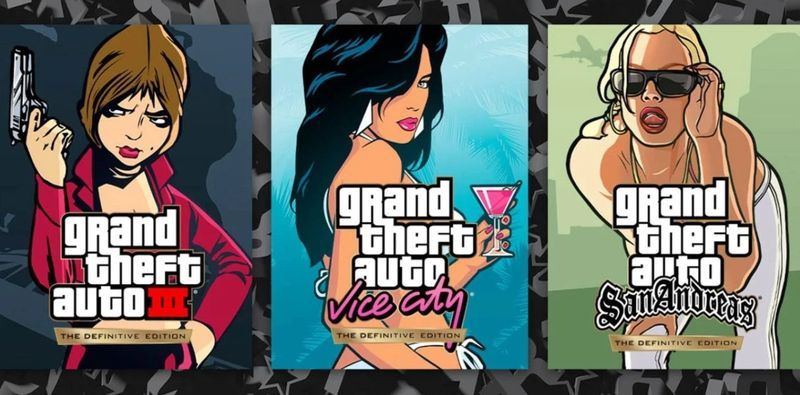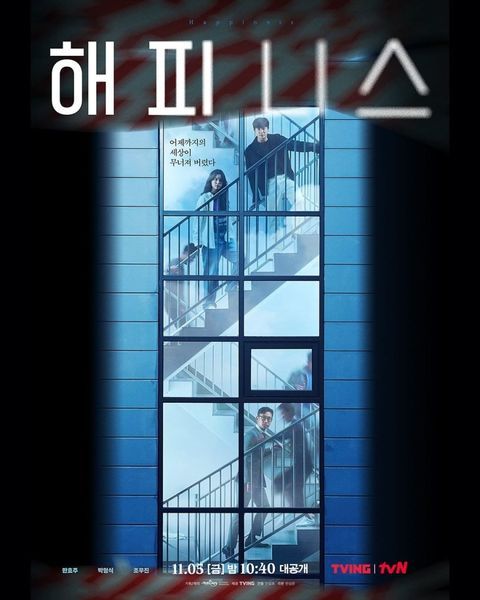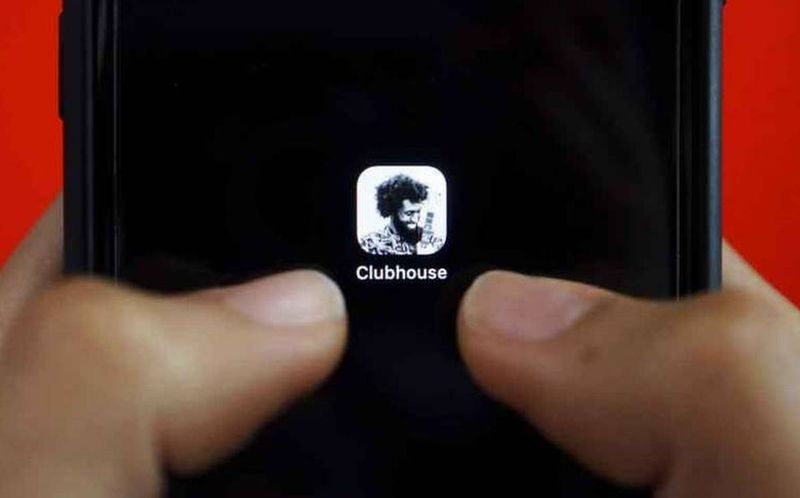U današnje vrijeme ljudi se žale jer ne mogu prenijeti svoje omiljene fotografije i videozapise jer je njihova galerija nestala iz aplikacije Instagram. Jeste li suočeni s istim problemom? Ne brinite, tu smo da vam pomognemo.
U ovom članku ćemo vam pružiti potencijalna rješenja kako biste riješili problem Instagrama koji ne prikazuje galeriju.
Zašto Instagram ne prikazuje galeriju?
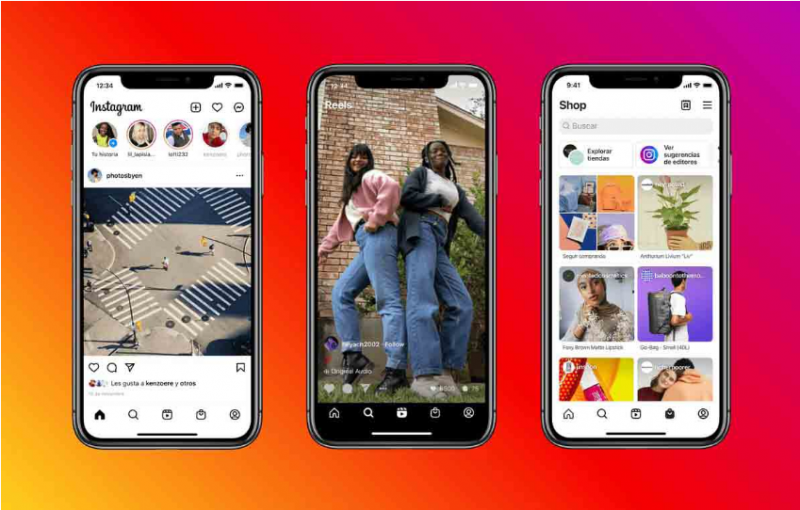
Instagram za sada nije službeno komentirao kvar. Neki su ljudi pokrenuli problem na platformama društvenih medija. Nažalost, greška u najnovijem ažuriranju aplikacije onemogućuje prikazivanje vaše galerije fotografija.
Ovo nije problem s vašim uređajem ili mrežom; nego Instagram ima tehničkih poteškoća koje treba riješiti njegov razvojni tim. No, to može imati i druge razloge.
Dok čekate da Instagram zakrpi pogrešku, isprobajte potencijalna rješenja navedena u nastavku.
Kako popraviti pogrešku 'Instagram ne prikazuje galeriju'?

Korisnici Instagrama posljednjih su dana na Twitteru izrazili svoju frustraciju nepojavljivanjem njihove galerije slika.
Prijenos novog posta na Instagram često otvara galeriju slika vašeg telefona, gdje možete pregledavati i odabrati sliku ili video za prijenos. Ovaj tjedan, međutim, nekoliko korisnika prijavilo je da se galerija uopće ne prikazuje, ostavljajući ih s ograničenim izborom slika.
Možda ste se suočili s istim problemom i mi smo tu da vam pomognemo. Evo nekoliko metoda koje mogu riješiti problem.
1. Provjerite svoju internetsku vezu
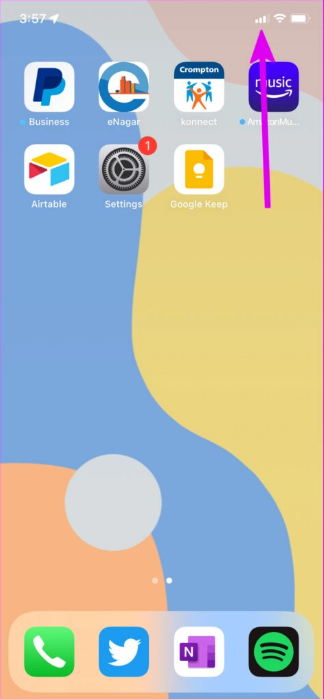
Za razliku od galerije na vašem telefonu, Instagramu je potrebna aktivna i stabilna internetska veza za besprijekoran rad i pristup vašoj bazi podataka. Dakle, možda je problem vaše internetske veze ako aplikacija ne može učitati vašu galeriju fotografija kako bi je objavila.
Možete pokušati promijeniti svoju mrežu iz mobilne mreže u Wi-Fi ili obrnuto. Kako biste provjerili svoju internetsku vezu, pokušajte koristiti druge aplikacije koje zahtijevaju aktivnu internetsku vezu kako bi radile. Ako ni oni ne rade, onda je problem u internetskoj vezi. Ako rade dobro, trebate prijeći na druge dolje navedene metode.
2. Provjerite Instagramov poslužitelj
Ako ste provjerili internetsku vezu i ona dobro radi, problem može biti u poslužiteljima Instagrama. Budući da Instagram ima snažnu korisničku bazu, tu i tamo se pojavljuju pogreške poslužitelja, a iza toga postoji niz razloga.
Razlog bi mogao biti planirano održavanje, greške na njihovim poslužiteljima ili bi mogao doći do manjeg nestanka struje na njihovim poslužiteljima.
Što god bio razlog, ne morate se brinuti jer ova pogreška neće dugo trajati jer će Instagram na kraju sigurnosno kopirati poslužitelje i moći ćete vidjeti svoju galeriju na Instagramu.
3. Ponovno pokrenite aplikaciju Instagram
Obično se svaki problem s aplikacijom Instagram može riješiti jednostavnim ponovnim pokretanjem aplikacije.
Stoga, ako se vaša Instagram galerija ne učitava, pokušajte zatvoriti aplikaciju i ponovno je otvoriti. Kada to učinite, Instagram će riješiti problem telefonske galerije na Instagramu. Ako se vaša Instagram galerija i dalje ne pojavljuje, isprobajte druga rješenja.
4. Očistite predmemoriju
Postoje neke zaostale datoteke kao što su predmemorija, privremena pohrana poruka, slikovne datoteke itd. koje se mogu pohraniti i ometati rad aplikacije. Iako predmemorija pomaže u bržem pokretanju aplikacije, ona ima i neke nedostatke. Trebali bismo s vremena na vrijeme očistiti predmemoriju aplikacija.
Brisanje predmemorije će osloboditi nešto prostora i može pomoći u ispravljanju jednostavnih grešaka kao u ovom slučaju. Važno je znati da brisanje predmemorije Instagrama neće ukloniti nikakve informacije o vašem računu.
Brisanjem predmemorije također možete ukloniti sve oštećene datoteke na uređaju. Evo kako u jednostavnim koracima očistiti predmemoriju Instagrama. Koraci se mogu razlikovati ovisno o verziji androida i softvera koji koristite, ali postupak je gotovo isti.
- Otvorite aplikaciju Postavke na svom uređaju.
- Na popisu postavki dodirnite karticu 'Aplikacije' ili 'Aplikacija'.
- Na popisu aplikacija potražite 'Instagram' i dodirnite ga.
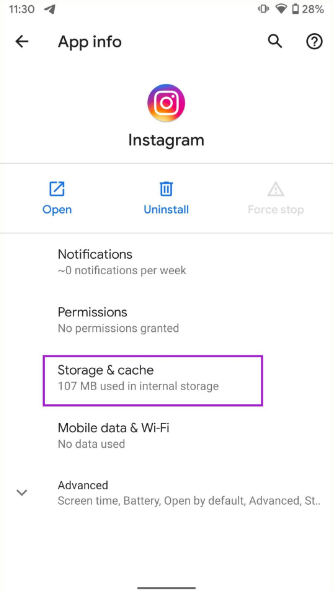
- Nakon otvaranja stranice aplikacije dodirnite 'Izbriši predmemoriju'. Ovo će očistiti vašu predmemoriju. Sada otvorite aplikaciju i provjerite postoji li problem i dalje.
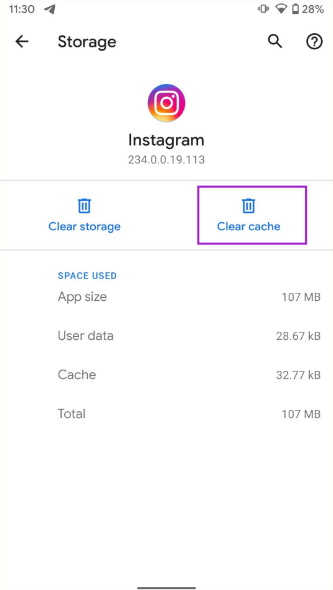
5. Dajte dopuštenje Instagramu
Neke aplikacije zahtijevaju određena dopuštenja za rad. Isto je i s aplikacijom Instagram. Za savršen rad potrebna su mu dopuštenja kao što su pohrana, lokacija itd. Kako biste galeriju telefona prikazali na Instagramu, morate mu dati dopuštenje za pohranu. Evo kako i vi možete učiniti isto.
Android
Ako koristite Android uređaj, evo kako dati dopuštenje za pohranu aplikaciji Instagram.
- Otvorite aplikaciju Postavke na svom uređaju.
- Na popisu postavki dodirnite karticu 'Aplikacije' ili 'Aplikacija'.
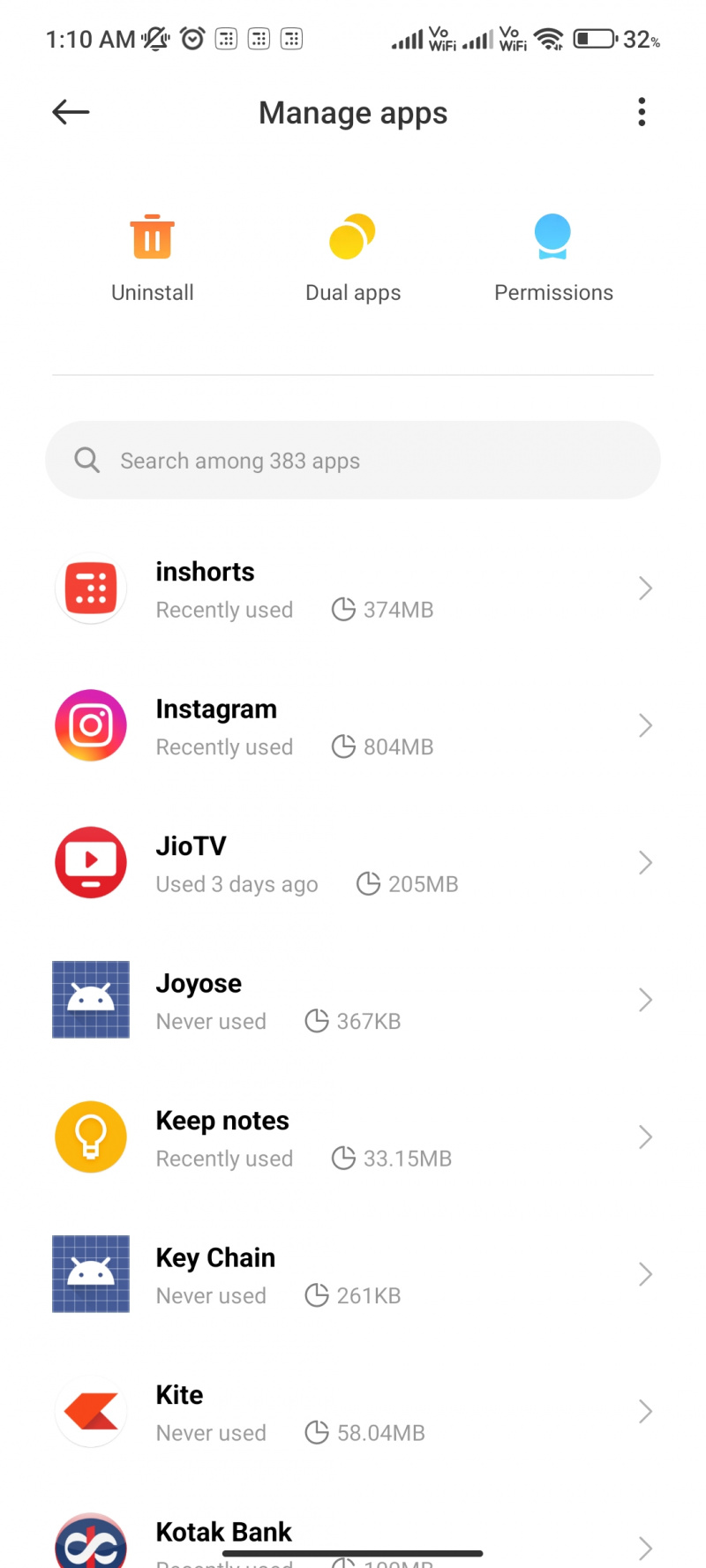
- Na popisu aplikacija potražite 'Instagram' i dodirnite ga.
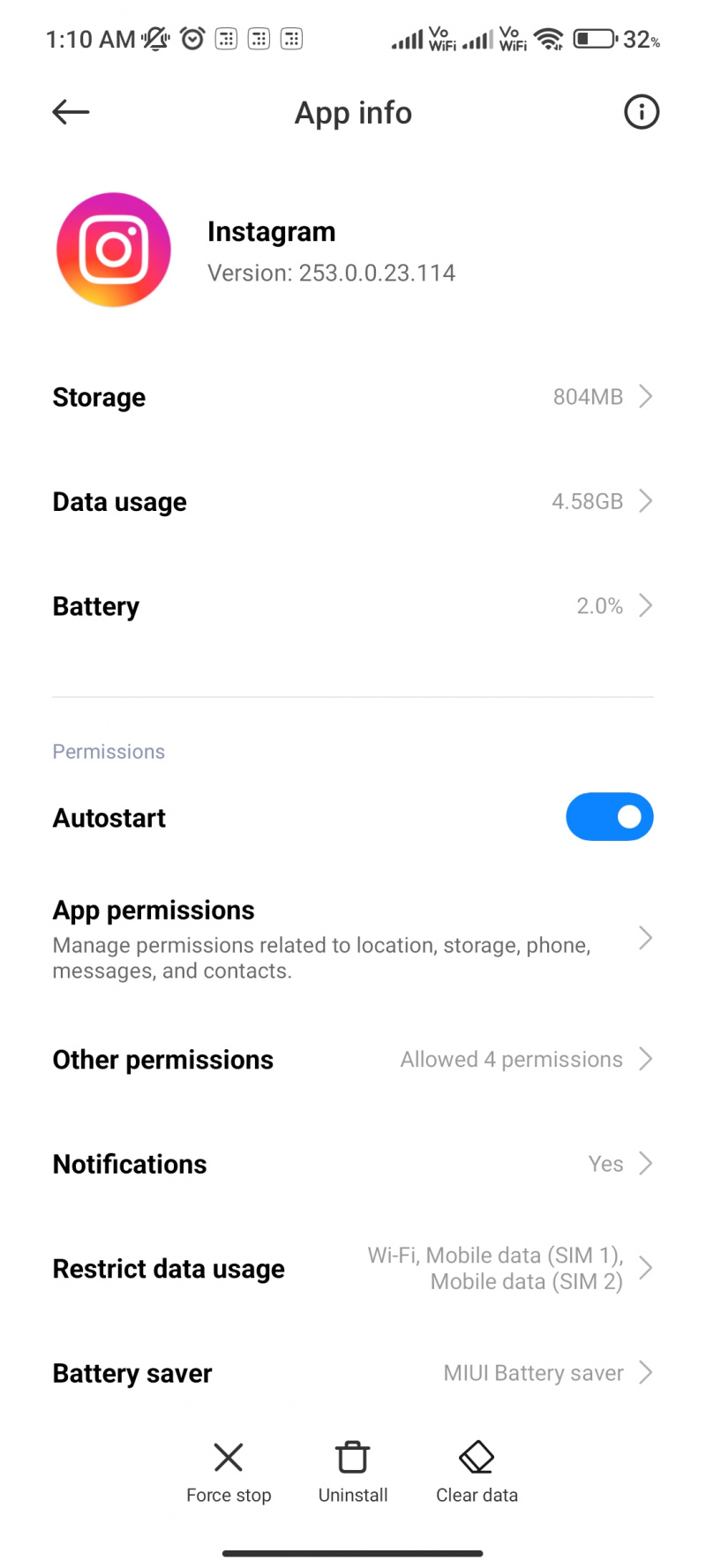
- Na sljedećoj stranici dodirnite 'Dozvole' i dodirnite 'Pohrana'.
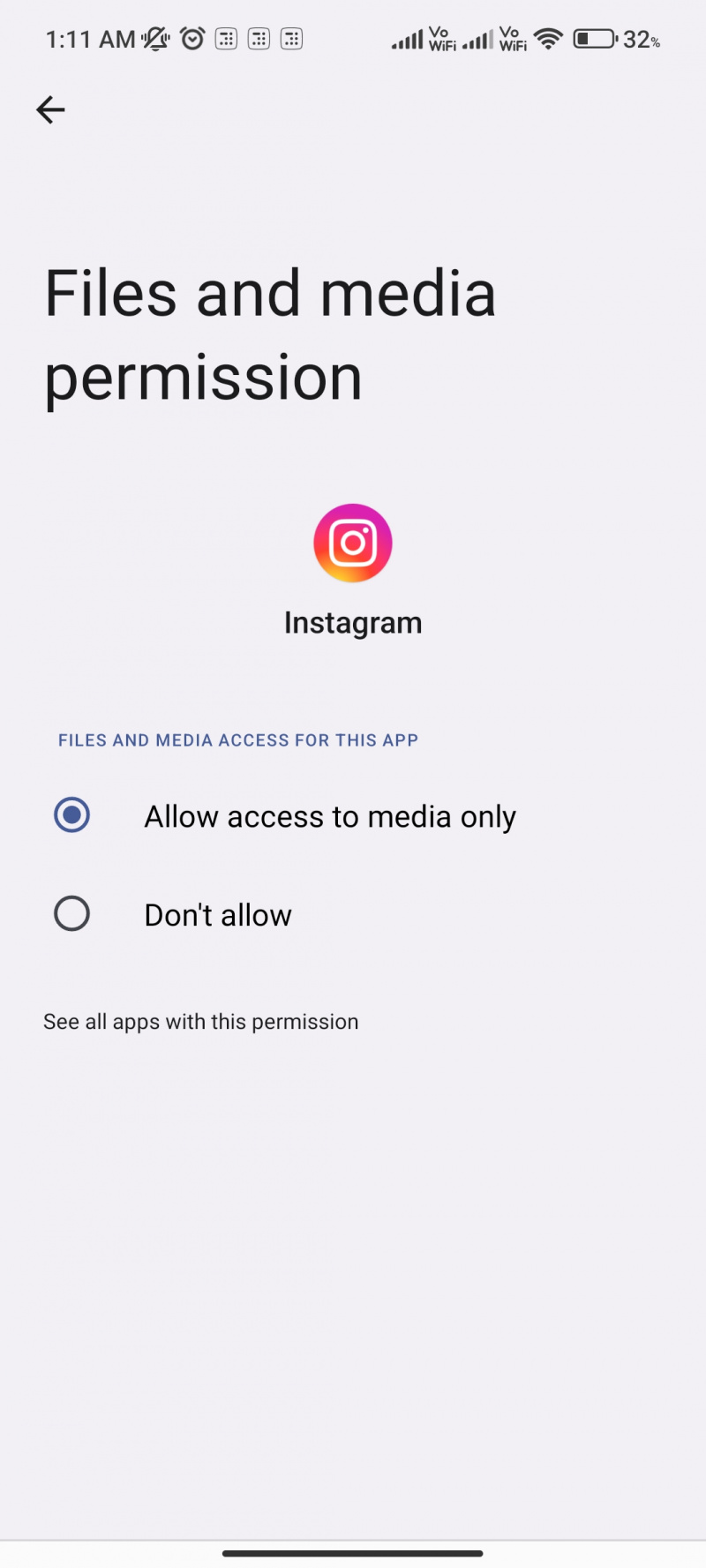
- Dajte dopuštenje za isto i spremni ste.
iOS uređaji
S druge strane, ako koristite Apple uređaj, evo kako možete dati dopuštenje aplikaciji Instagram.
- Idite na postavke
- Potražite aplikaciju Instagram i dodirnite je.
- Sada dodirnite Fotografije i dopustite aplikaciji pristup fotografijama. Sada provjerite možete li vidjeti galeriju u aplikaciji Instagram ili ne.
Ovo su neke od metoda kojima možete riješiti problem neprikazivanja galerije na Instagram aplikaciji. Imajte na umu da ove metode nisu sveobuhvatne i problem je na kraju Instagrama. Dakle, ako se problem ne riješi ni nakon izvođenja gornjih koraka, pričekajte neko vrijeme da Instagram riješi problem.